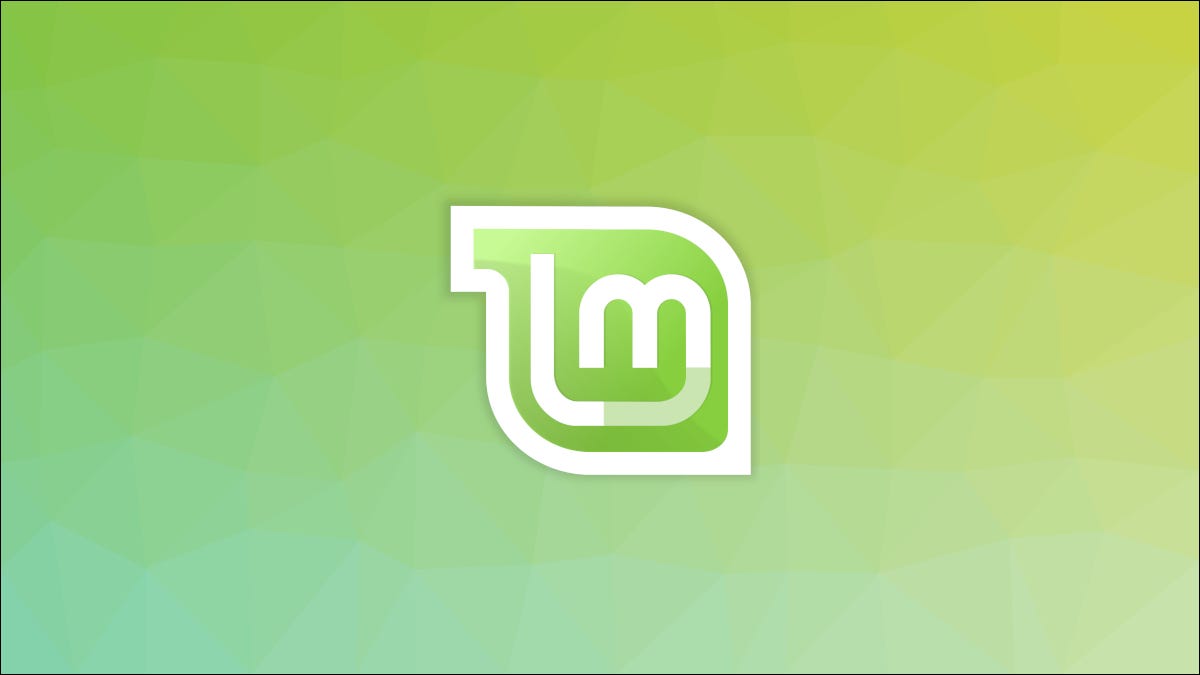هناك العديد من الأدوات المساعدة التي تتيح لك الاستفادة من الأجهزة المتصلة بجهاز الكمبيوتر. بهذا المعنى ، قد تكون مهتمًا بمعرفة كيفية التسجيل باستخدام كاميرا الويب في Linux بشكل فعال وسهل ، لذلك في دليل المستخدم الكامل هذا ، نقدم المعلومات التي تحتاجها لاستخدام أداتين للتسجيل.
ما هي وظائف Cheese في Linux؟
Cheese هو تطبيق يسمح لك بعمل تسجيلات باستخدام كاميرا الويب على نظام Linux. تضيف الوظائف التي توفرها Cheese تأثيرات خاصة ، وتجمع بين التأثيرات ، والتقاط الصور ، والتقاط لقطات الشاشة ، وعمل تسجيلات للشاشة ، وتغيير دقة الشاشة من التفضيلات وحفظ الصور و / أو مقاطع الفيديو على محرك الأقراص الثابتة.
تسجيل الشاشة
يسمح لك Cheese بعمل تسجيل على الشاشة في Linux بطريقة بسيطة ، لأنه يحتوي على واجهة مستخدم سهلة الاستخدام. عليك فقط الضغط على زر التسجيل ثم تطبيق كل التأثيرات التي تريدها. يتم توزيع هذه التأثيرات في شبكات بحيث يمكنك معاينتها قبل تطبيقها على التسجيل الخاص بك.
لقطات
باستخدام أداة الجبن ، يمكنك التقاط لقطات شاشة وكذلك تسجيل الشاشة والوجه في نفس الوقت . لذلك ، سيزيد من حجم الملف النهائي. عند التقاط الشاشة ، يمكنك ضبط إعدادات التشبع والسطوع والتباين للحصول على أفضل النتائج. يمكنك أيضًا تنشيط وضع ملء الشاشة وتطبيق التأثيرات.
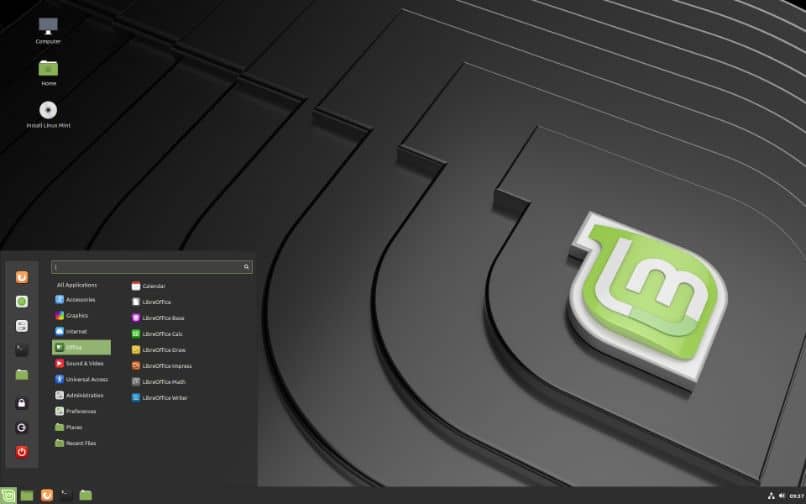
كيفية تثبيت الجبن بالأوامر على متغيرات لينكس؟
من الممكن تثبيت الجبن بأوامر على متغيرات Linux. لتحقيق ذلك ، اضغط على مجموعة المفاتيح “Ctrl + Alt + T” للوصول إلى المحطة . إذا كنت تستخدم Ubuntu ، فأنت بحاجة إلى كتابة الأمر sudo apt install cheese والضغط على “Enter” لتنفيذ الأمر.
من ناحية أخرى ، إذا كنت تستخدم توزيعة دبيان وتحتاج إلى أحدث إصدار من الجبن على جهازك ، فاكتب sudo apt-get-install cheese واضغط على “إدخال” لتنفيذ سطر التعليمات البرمجية. في Arch Linux ، يمكنك استخدام أمر تثبيت Pacman باستخدام الأمر sudo pacman –S cheese. ثم اضغط على مفتاح “Enter”.
وبالمثل ، يمكنك استخدام أداة الجبن من Fedora. لتثبيت التطبيق على هذا التوزيع ، اكتب الأمر sudo dnf install cheese واضغط على “Enter” لتشغيل الأوامر. بينما في Linux OpenSUSE ، ستحتاج إلى أوامر sudo zypper install cheese من أجل استخدام تطبيق الجبن من جهاز الكمبيوتر الخاص بك.
كيفية استخدام GUVCview على Linux لتسجيل كاميرا الويب؟
“GUVCview” هو تطبيق متاح على Linux لعرض مقاطع الفيديو والتقاط الصور من كاميرا الويب. تتيح لك هذه الأداة إضافة دعم لتغيير حجم النافذة عبر سطور الأوامر ، وتطبيق إصلاحات الأخطاء ، وتغيير واجهة برمجة تطبيقات libavcodec عبر التحديثات.
يمكنك تثبيت “GUVCview” على جهاز Linux الخاص بك من الجهاز. للقيام بذلك ، اضغط على مفاتيح “Ctrl + Alt + T” وبمجرد وصولك إلى وحدة التحكم ، اكتب sudo add-apt-repository ppa: pj-assis / ppa واضغط على “إدخال”. سيسمح هذا الخط بإضافة PPA. اكتب كلمة مرور المستخدم المسؤول واضغط على “إدخال”.

لتثبيت GUVCview ، اكتب sudo apt-get install guvcview. إذا كنت ترغب في استخدام GUVCview على نظام Linux لتسجيل كاميرا الويب ، فاختر “Video & Files” وحدد الدقة وتغيير جودة الفيديو وإضافة عوامل التصفية. تحقق من عناصر التحكم في الصوت والشاشة للحصول على أفضل النتائج واضغط على “Cap.Video” لبدء التسجيل .
ماذا أفعل لمعرفة ما إذا كانت كاميرا الويب الخاصة بي متوافقة مع Linux؟
سواء كنت ترغب في التقاط صورة أو إجراء تسجيل باستخدام Cheese أو GUVCview ، من المهم معرفة ما إذا كانت كاميرا الويب الخاصة بك متوافقة مع Linux. يتمتع هذا النظام بخصوصية الكشف التلقائي عن معظم كاميرات الويب من خلال برامج تشغيل عالمية توفر التشغيل المناسب لهذه الأجهزة.
لمعرفة ما إذا كانت كاميرا الويب الخاصة بك متوافقة مع Linux ، اضغط على مفتاحي “Alt + F2”. اكتب xterm واضغط على “تشغيل” لفتح الجهاز. قم بتوصيل كاميرا الويب الخاصة بك ، واكتب Isusb واضغط على “إدخال”. إذا لم تظهر الكاميرا في قائمة الأجهزة المدعومة ، فاكتب sudo gedit /etc/modprobe.d/blacklist.conf.
مع sudo apt-get install build-basic linux-headers-uname –r wget http://www.rastageeks.org/downloads/ov51x-jpeg/ov51x-jpeg-1.5.9.tar.gz ستحصل على برامج التشغيل . اكتب cd ov51x-jpeg-1.5.9. باستخدام الأوامر ، قم بإجراء تثبيت sudo ، و sudo depmod -A و sudo modprobe ov51x-jpeg ، ستتمكن من تنشيط كاميرا الويب الخاصة بك في Ubuntu.